Anuncio
Si bien Windows 10 proporciona métodos rápidos para ajustar casi todas las configuraciones comunes, no hay una forma rápida de ajustar el brillo de la pantalla a menos que tenga teclas dedicadas para laptop.
Pero si quieres mejorar la duración de la batería Cómo optimizar Windows 10 para la duración de la bateríaLa duración de la batería es un factor bastante importante para los dispositivos móviles. Si bien Windows 10 ofrece nuevas funciones para administrar la configuración de energía, los valores predeterminados no necesariamente contribuyen a una vida útil óptima de la batería. Es hora de cambiar eso. Lee mas o solo quiero aumentar la utilidad de su barra de tareas Personalización de la barra de tareas de Windows 10: la guía completaAquí se explica cómo personalizar la barra de tareas de Windows 10 con configuraciones integradas, trucos prácticos y software de terceros. Lee mas , ahí es Una manera fácil de agregar un control deslizante de brillo: una herramienta simple llamada Control deslizante de brillo.
Primera visita Página GitHub del control deslizante de brillo y presiona el enlace de descarga cerca de la parte inferior de la página. No hay nada que instalar, así que cuando haces clic para abrirlo, el programa se ejecuta de inmediato. usted podría ver una advertencia de Windows Defender SmartScreen El mejor software antivirus para Windows 10¿Quiere reforzar la seguridad en su PC? Estas son las mejores opciones de software antivirus para Windows 10. Lee mas que no pudo verificar la aplicación - haga clic Más información y entonces Correr a ninguna parte para lanzarlo
Una vez que se esté ejecutando, verás un pequeño ícono de sol en la bandeja del sistema. Si no lo ve, haga clic en la flecha pequeña junto a la fila de iconos para encontrarlo. Es posible que prefiera arrastrarlo hacia abajo junto a su volumen, red y otros íconos para facilitar el acceso.
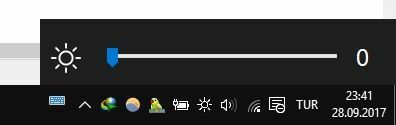
Haga clic en el icono del sol y obtendrá un control deslizante de brillo que le permite ajustar el brillo a su gusto. Eso es todo al respecto. Tenga en cuenta que esta aplicación no se ejecutará en el inicio de forma predeterminada. Si desea que esté siempre disponible, haga clic con el botón derecho en el icono del sol y haga clic en Ejecutar en el arranque para que no tenga que iniciarlo manualmente todo el tiempo.
Obviamente, si está usando un escritorio, no tiene mucho uso para esta herramienta. Pero para aquellos en computadoras portátiles y especialmente en tabletas, un control deslizante es mucho más conveniente que buscar en varios menús para ajustar el brillo.
¿Cuál es su método preferido para ajustar el brillo? ¿Esta herramienta ayudó a resolver una necesidad para ti? ¡Cuéntanos si te gusta en los comentarios!
Haber de imagen: lucadp /Depositphotos
Ben es editor adjunto y gerente de publicación patrocinado en MakeUseOf. Él tiene un B.S. en Sistemas de Información Informática de Grove City College, donde se graduó Cum Laude y con honores en su especialidad. Le gusta ayudar a los demás y le apasionan los videojuegos como medio.